Большинство пользователей, предпочитающих для быстрого переноса данных с одного компьютерного устройства на другое применять флешки, рано или поздно сталкиваются с явным замедлением их работы, не говоря уже об аналогичных ситуациях в случае использования устаревших накопителей, выпущенных лет 10-15 назад. При этом даже самые незначительные по размеру файлы копируются очень долго, хотя ранее этого могло и не наблюдаться. Попробуем разобраться, как ускорить работу флешки, ориентируясь на самые простые и доступные любому пользователю методы и решения.
Причины падения производительности в работе флешек
Прежде чем предпринимать какие-то действия по оптимизации, следует кратко остановиться на некоторых аспектах, связанных с причинами замедления работы накопителя. Естественно, их может быть достаточно много, однако среди самых основных и наиболее часто встречающихся ситуаций можно выделить следующие:
- заражение опасными вирусами;
- неправильно выбранная файловая структура;
- некорректно установленные настройки операционной системы;
- использование ненужных параметров BIOS;
- повреждение прошивки и контроллеров;
- физический износ накопителя.
Последний пункт рассматривать не будем, поскольку каждый пользователь должен понимать, что намного проще купить новую флешку, чем заниматься ремонтом поврежденной или устаревшей. Благо сейчас новые USB-накопители даже очень больших объемов стоят достаточно недорого. Но ведь подобные случаи замечены и при работе с современными или только что купленными носителями информации! Как ускорить флешку в этом случае?
Проверка на вирусы
Первым делом обязательно обратите внимание на возможное наличие на флешке вирусов, ведь не секрет, что именно на съемных накопителях угрозы «любят» обосновываться чаще всего. Для начала просто проверьте носитель каким-нибудь портативным сканером (если штатный антивирус ничего не определяет). Кроме того, очень часто на флешке могут присутствовать вирусы в виде файлов автозапуска Autorun.inf, которые являются скрытыми. Их можно удалить вручную, но только с использованием разблокирующих утилит вроде Unlocker.
Как ускорить копирование на флешку: предпочтения в выборе файловой системы и USB-интерфейса
Нередко на замедление копирования нужной информации влияет и разница в используемых на флешке и компьютере файловых систем.
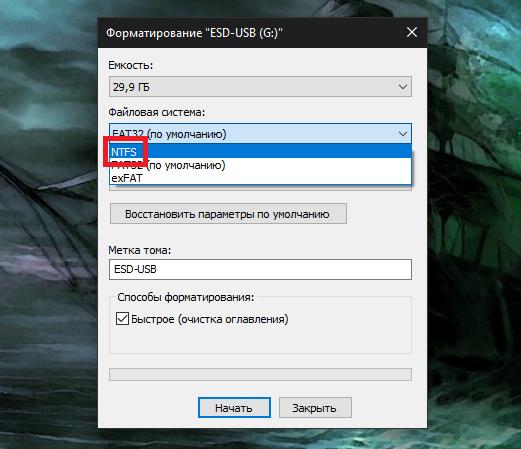
Считается, что для съемных устройств во всех последних модификациях Windows для достижения оптимальной скорости передачи данных лучше всего использовать NTFS (изменить тип файловой структуры можно даже при выполнении быстрого форматирования средствами Windows). А вот для Linux лучше оставить FAT32.
Нередко причиной замедления может стать и неправильный выбор порта, к которому подключается съемное устройство (иногда даже сама ОС выдает уведомления о том, что подключенный накопитель может работать быстрее). Чаще всего это связано с тем, что пользователь подключает флешку, рассчитанную на работу с высокоскоростным интерфейсом USB 3.0, к порту 2.0.
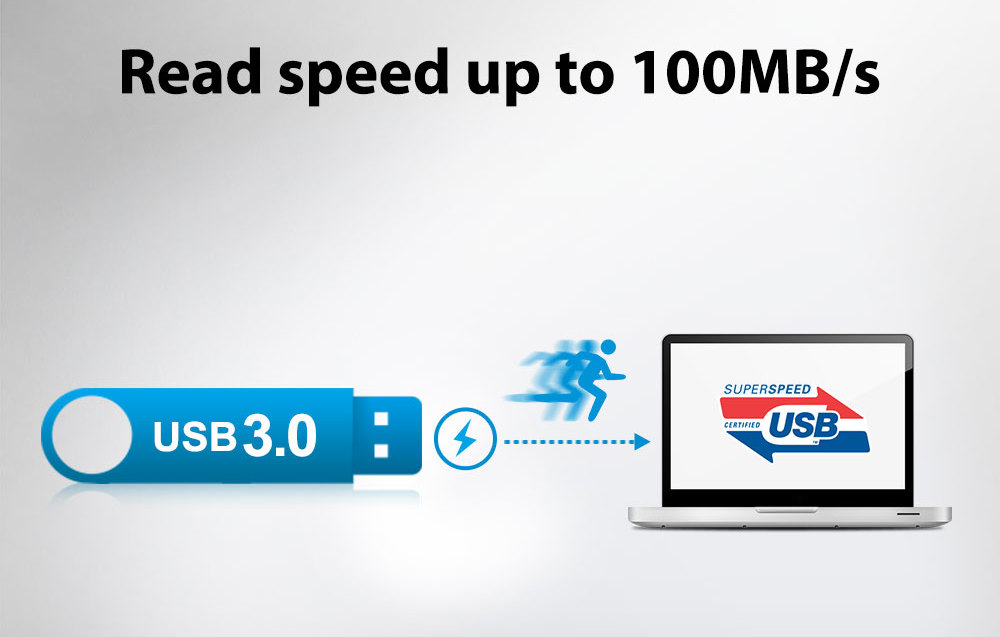
Поэтому ускорить передачу на флешку копируемых файлов можно за счет выбора другого интерфейса. Но при этом следует убедиться, что и сам накопитель поддерживает его использование. Если же на такой стандарт флешка не рассчитана, выше установленного для нее лимита скорости чтения/передачи она не «прыгнет», как бы вы ни старались.
Оптимизация работы накопителя средствами Windows
В самих же операционных системах всех последних поколений настройки, применяемые для съемных устройств, зачастую по умолчанию выставлены далеко не самым лучшим образом. Рассматривая вопросы, связанные с тем, как ускорить флешку, можно порекомендовать изменить некоторые опции. Для этого через свойства флешки (диска) в «Проводнике» перейдите на вкладку оборудования, а затем используйте нажатие на кнопку свойств (то же самое можно проделать в «Диспетчере устройств»).
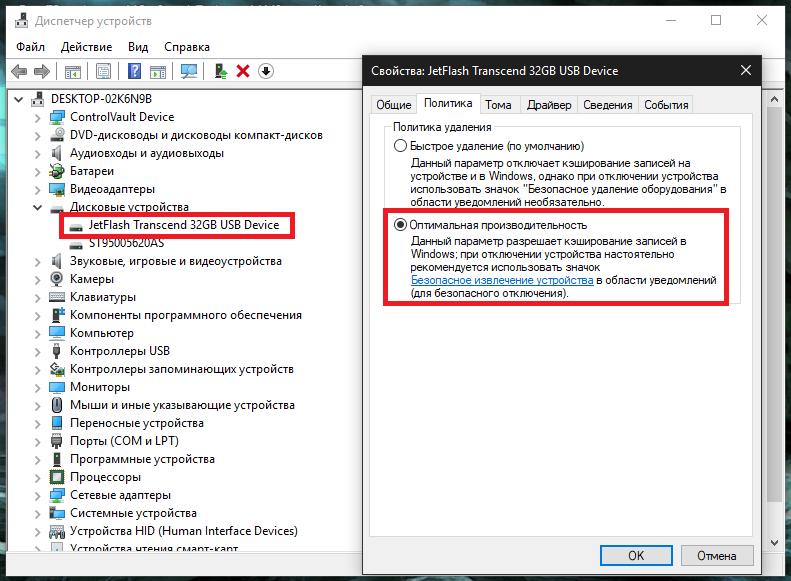
Теперь переместитесь на вкладку политики, активируйте пункт оптимальной производительности и сохраните установленные опции. По идее, прирост скорости при копировании файлов будет заметен сразу же.
Как ускорить флешку через BIOS?
Наконец, еще одна достаточно серьезная проблема состоит в том, что устаревшие первичные системы ввода/вывода BIOS по умолчанию настроены таким образом, что пункт поддержки Legacy USB Support оказывается активным (Enabled). Использование этой опции было нужно раньше, но применительно к современным флешкам ее активация только замедляет работу съемных накопителей.
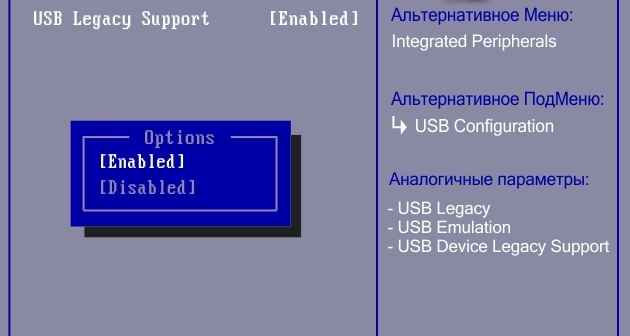
Для оптимизации просто отключите этот параметр, установив для него значение Disabled, после чего сохраните изменения при выходе (F10 + Y).
Форматирование и восстановление прошивки
Наконец, давайте посмотрим, как ускорить флешку, скажем, старого образца или ту, на которой возможно появление неустранимых ошибок.
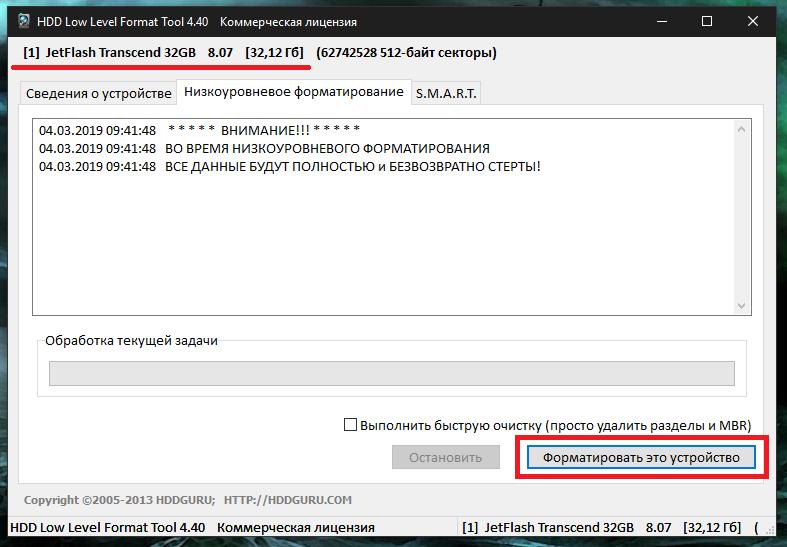
В качестве одного из наиболее сильнодействующих средств можно посоветовать низкоуровневое форматирование (например, с использованием программы HDD LLFT). Также при помощи специальных утилит от самих производителей можете попытаться восстановить оригинальную заводскую прошивку. Для ручного восстановления потребуется определить специальные идентификаторы VID и PID (например, в приложении ChipGenius), затем задать по ним поиск максимально соответствующей прошивки, скачать ее на компьютер и установить самостоятельно.


























